u盘制作启动盘的步骤是什么
- 分类:U盘教程 回答于: 2023年01月19日 11:30:00
u盘制作启动盘的步骤是什么?虽然win10系统已经成为现在的主流操作系统,但是还是有很多朋友不喜欢win10,想将其换为win7。所以今天小编就给大家带来了用U盘进行一键重装系统win7的步骤教程。
工具/原料:
系统版本:win7
品牌型号:联想yoga13
软件版本:魔法猪系统重装大师v2290 、小白一键重装系统V2209
方法/步骤:
方法一:使用魔法猪工具的制作系统功能完成win7系统安装
1、u盘制作启动盘的步骤是什么,首先是打开并运行魔法猪软件,点击制作系统,插入U盘。

2、选择win7系统进行安装。

3、确定对话框中的操作,继续清楚U盘文件,注意文件要备份好。

4、等待资源的下载。

5、等待启动盘的制作。
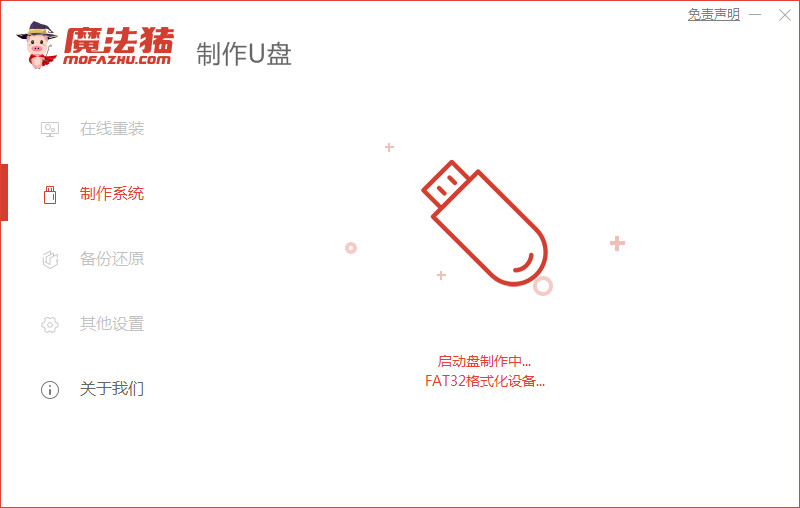
6、确定预览该启动设备。

7、选择适合自己的电脑快捷按键。

方法二:使用小白一键重装系统工具的制作系统功能进行win7安装
1、进入小白系统软件,插入u盘以后点击制作系统。
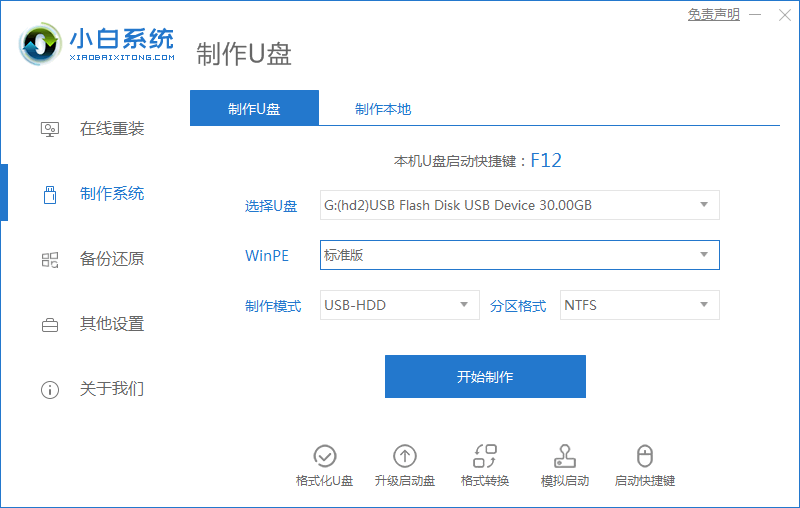
2、点击win7系统安装。
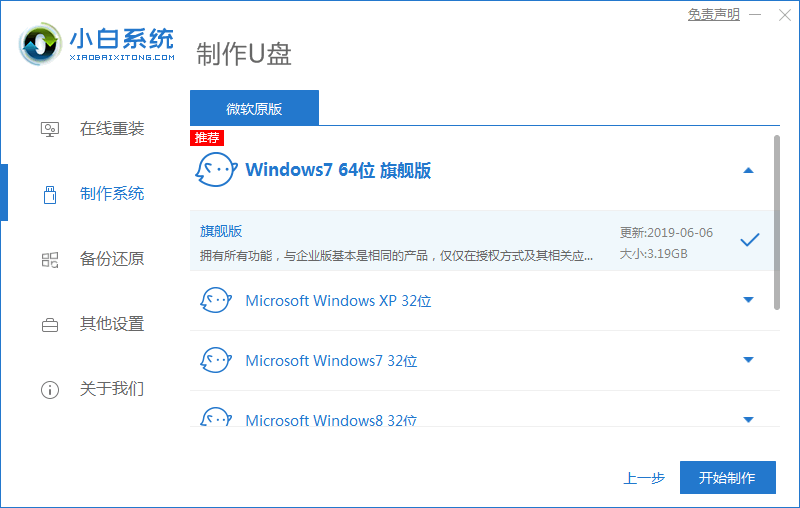
3、确定使用备份操作,然后进行文件的清除功能。
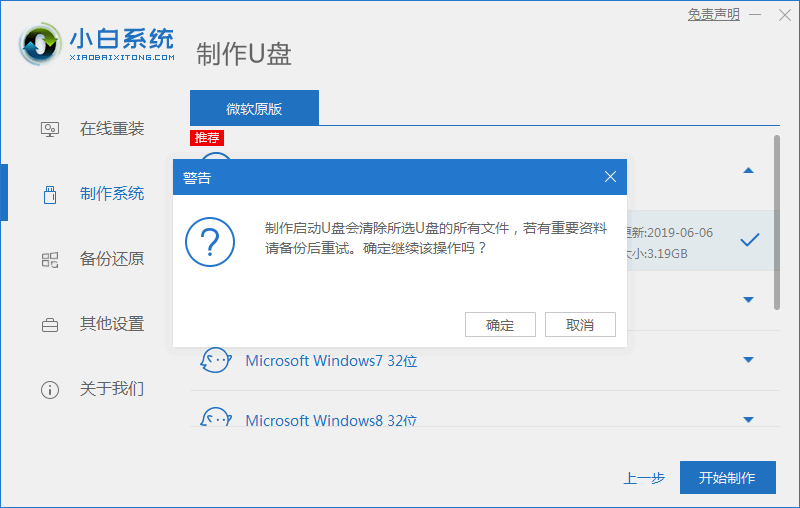
4、等待PE资源的下载。
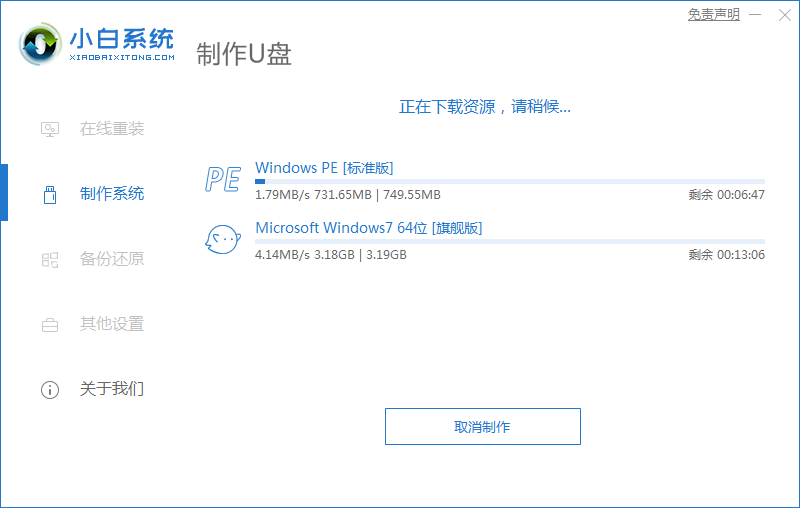
5、等待U盘启动盘制作完成,即可进行系统的重装。
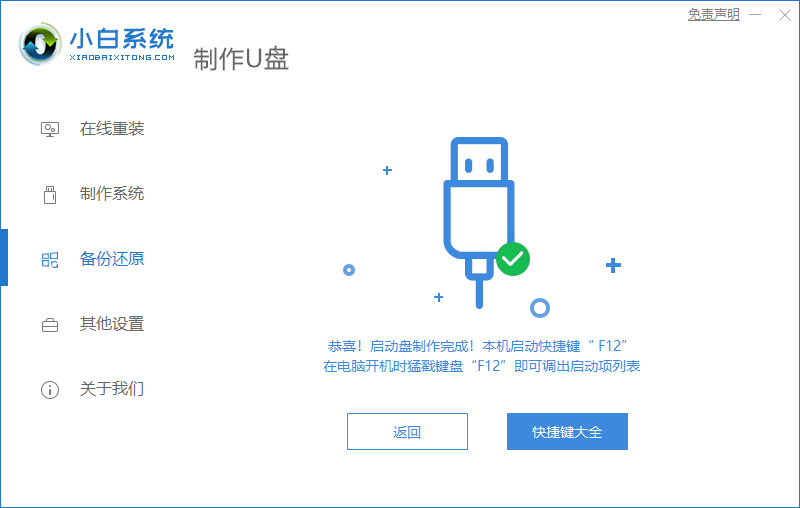
总结:以上就是u盘制作启动盘的步骤以及方法,使用魔法猪工具的制作系统功能完成win7系统安装或者是使用小白一键重装系统工具的制作系统功能进行win7安装。
 有用
26
有用
26


 小白系统
小白系统


 1000
1000 1000
1000 1000
1000 1000
1000 1000
1000 1000
1000 1000
1000 1000
1000 1000
1000 1000
1000猜您喜欢
- 小编教你u盘怎么格式化2017/10/06
- 小白u盘制作工具如何使用2023/04/28
- u盘pe启动盘制作win10教程2022/05/23
- u盘启动工具制作教程2022/05/25
- 小编教你怎么将U盘数据恢复..2017/08/23
- 台式机用u盘装win7系统步骤图文..2022/12/17
相关推荐
- 联想笔记本重装系统图文详解..2017/07/31
- u盘做启动盘后容量变小怎么恢复..2022/04/22
- 简述怎么用大白菜u盘装系统..2023/01/22
- 大白菜u盘启动装系统教程2023/01/18
- u盘拒绝访问怎么办,小编教你修复u盘不..2017/11/18
- u盘做启动盘容量变小怎么办..2022/04/30

















